El término impresión dúplex se utiliza coloquialmente para las impresoras que también pueden imprimir automáticamente en el reverso del papel, aunque el término originalmente tiene un significado diferente. En este artículo describimos qué es exactamente la impresión dúplex y cómo se puede imprimir automáticamente o también manualmente en el reverso del papel.
Coloquialmente, la impresión dúplex es la capacidad de una impresora de imprimir automáticamente por el anverso y el reverso.
No, sólo los dispositivos de mayor calidad son capaces de imprimir a doble cara de forma independiente.
Word ofrece la posibilidad de imprimir manualmente en modo dúplex imprimiendo primero las páginas pares y luego, tras voltear el papel, las impares. Esta función también está disponible en otros programas e incluso en muchos controladores de impresora.
Índice de contenidos
1. la impresión dúplex tiene un significado diferente
Cuando en las descripciones de los productos o en los programas de los fabricantes se habla de impresión dúplex, se hace referencia a la impresión en ambas caras de la página. En este caso, el anverso y el reverso se imprimen de forma automática o manual, lo que ahorra papel y, por tanto, costes. En inglés se habla de «duplex printing», por lo que en alemán se habla de impresión a doble cara. Sin embargo, este término tiene originalmente un significado completamente diferente y describe un proceso de impresión especial en el que las imágenes en escala de grises se mejoran visualmente con un segundo color y a menudo crean un efecto sepia, que crea un mejor ambiente en comparación con una imagen en escala de grises para determinadas fotos.
| Impresión dúplex | Impresión en negro |
|---|---|
 |
 |
| Licencia | Creative Commons 2.5 |
2. impresión a doble cara
La impresión a doble cara permite ahorrar papel imprimiendo siempre las páginas pares por el reverso, reduciendo así a la mitad el tamaño total de la unidad de impresión. Sin embargo, la forma de imprimir a doble cara depende de tu impresora y del software que utilices, ya que no todas las impresoras pueden imprimir por las dos caras de forma independiente y automática.
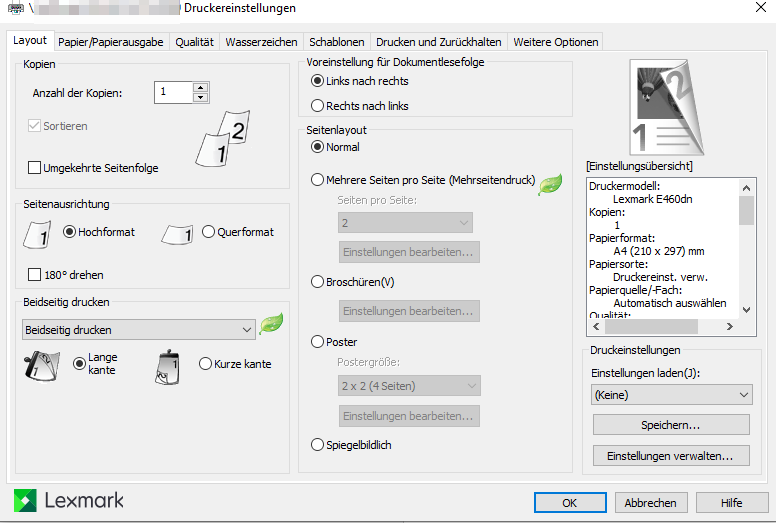
2.1 Impresión automática a doble cara sólo para dispositivos de mayor calidad
Para que una impresora pueda imprimir automáticamente en modo dúplex, debe o bien voltear el papel internamente durante la impresión a través de una compleja guía de papel o bien disponer de dos unidades de impresión para poder imprimir anverso y reverso sin necesidad de voltearlo.
Ambas opciones son principalmente una cuestión de dinero y, por lo tanto, sólo se pueden encontrar en los mejores modelos de los fabricantes, a menudo en impresoras para la oficina en casa o para oficinas más grandes. Puedes saber si tu impresora ofrece impresión dúplex por la configuración del controlador de la impresora. La función también se denomina aquí impresora dúplex o impresión a doble cara y funciona desde cualquier programa.
Cuando imprimes un documento de varias páginas a doble cara, las páginas impares quedan en el anverso y las pares en el reverso.
Impresión dúplex cara con impresoras deinyección de tinta: Mientras que una impresora láser utiliza el mismo tóner para ambas caras, algunos fabricantes de impresoras de inyección de tinta individuales no utilizan tinta negra pura para la impresión dúplex, sino que mezclan también tinta de color. La razón que dan los fabricantes es que así se reduce el tiempo de secado, o dan otras razones. Además, se necesita un papel mejor para la impresión dúplex. La tinta empapa el papel, que puede volverse ondulado o manchado cuando se imprime por las dos caras. Por lo tanto, la impresión a doble cara puede resultar rápidamente más cara en una impresora de inyección de tinta que la impresión clásica de la página por una sola cara.
2.2 ¿El reverso está al revés? Así puedes corregir el error
Para evitar que el reverso quede al revés en la impresión dúplex, debe configurar «sobre el borde largo». Encontrará esta función en el controlador de impresora del fabricante, aunque la denominación puede diferir en este caso.
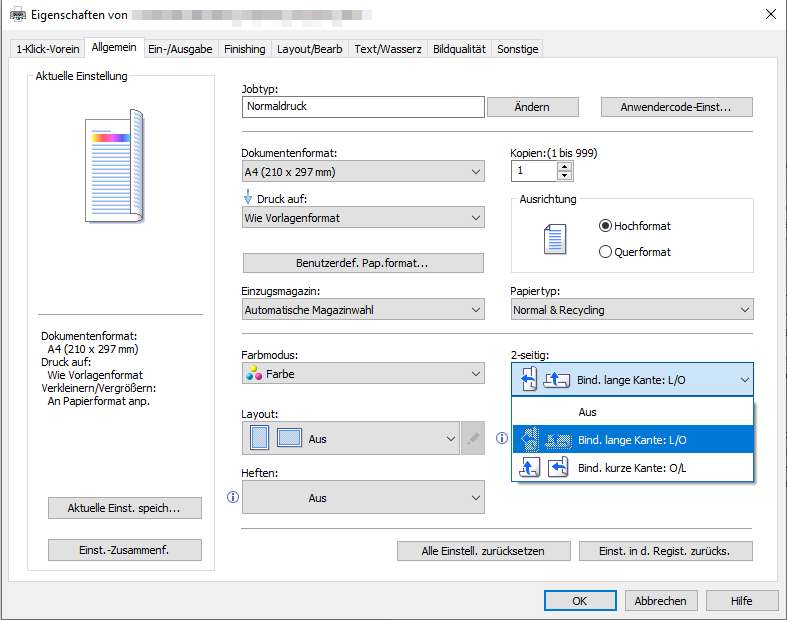
Además, el procesador de textos Microsoft Word también ofrece una función para imprimir el reverso sobre el «lado largo». La impresión sobre el borde corto o el lado corto es necesaria para los folletos que están plegados.
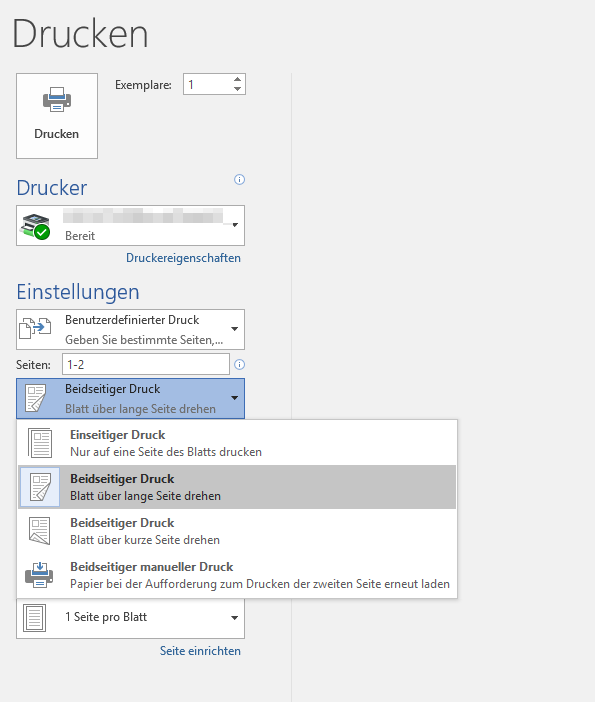
2.3 La impresión dúplex manual es posible con cualquier impresora
También se puede imprimir por las dos caras con una impresora sencilla sin función dúplex, aunque sólo sea manualmente. En programas como Microsoft Word, existe la función correspondiente «impresión manual a doble cara» en el diálogo de impresión.
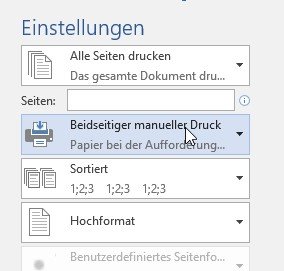
Si imprimes en este modo en una impresora normal sin función dúplex, Word imprime primero las páginas impares y luego te pide con un diálogo que vuelvas a colocar la impresión en la bandeja de papel para imprimir las páginas pares por el reverso en la segunda pasada.

Si tu aplicación no ofrece esta posibilidad de impresión manual a doble cara, también puedes ayudarte imprimiendo primero sólo las páginas impares y luego, en la segunda pasada, las pares por el reverso. Muchos lectores de PDF, como Adobe Reader, pero también otros programas e incluso algunos controladores de impresora ofrecen esta opción de imprimir sólo las páginas impares en la primera pasada y las pares en la segunda.
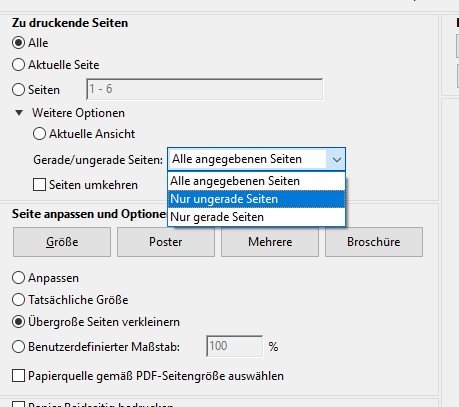
Atención: Busque información en el manual de la impresora, una ayuda en línea para la alimentación manual de papel para la impresión dúplex manual, o en una imagen en la bandeja de papel, con qué lado tiene que poner el papel en la impresora, para que el lado ahora vacío también se imprima. Dependiendo del fabricante y del modelo, la guía del papel difiere y, por tanto, si la página en blanco debe estar orientada hacia ti o hacia el reverso.

3. imprimir cada página individualmente como una variante más
Si su aplicación, así como el controlador de la impresora, no ofrecen la posibilidad de imprimir por ambas caras en uno de los métodos descritos, tendrá que imprimir cada página individualmente. En concreto, esto significa que primero imprima la página 1, luego gire la hoja e imprima la página 2 encima. Proceda del mismo modo con las páginas siguientes hasta imprimir todas las páginas. Esta solución de emergencia es practicable para documentos cortos de pocas páginas, pero no para documentos de varios cientos de páginas.
